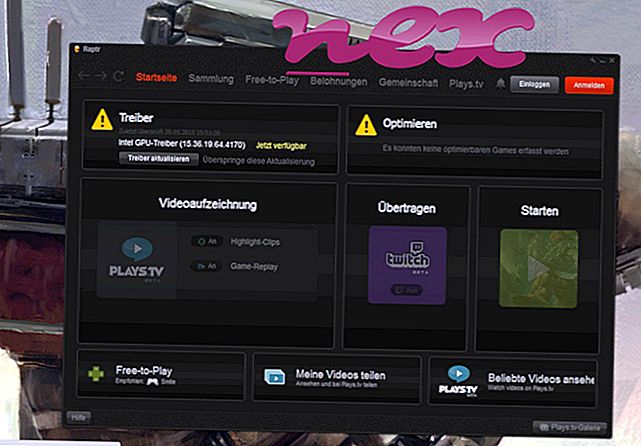يبدو أن العملية المعروفة باسم Steam Client Bootstrapper أو Steam Client Bootstrapper ([البريد الإلكتروني المحمي]) تنتمي إلى برنامج Steam Client Bootstrapper أو Bastion أو Train Simulator (الإصدار 2013) بواسطة Valve (www.valvesoftware.com).
الوصف: Steam.exe.old ليس ضروريًا لنظام التشغيل Windows وغالبًا ما يتسبب في حدوث مشكلات. يقع Steam.exe.old في مجلد فرعي من "C: \ Program Files (x86)" (عادةً C: \ Program Files (x86) \ Steam \ ). تبلغ أحجام الملفات المعروفة في نظام التشغيل Windows 10/8/7 / XP 3،102،496 بايت (23٪ من إجمالي التكرارات) و 2،901،584 بايت و 8 أنواع أخرى.
البرنامج غير مرئي. الملف ليس ملف نظام ويندوز. يحتوي الملف على توقيع رقمي. Steam.exe.old قادر على مراقبة التطبيقات. لذلك ، يعد تصنيف الأمان الفني خطيرًا بنسبة 70٪ ، ولكن يجب أن تأخذ أيضًا تعليقات المستخدمين بعين الاعتبار.
إلغاء تثبيت هذا المتغير: في حال واجهتك مشاكل في استخدام Steam.exe.old ، يمكنك القيام بما يلي:1) قم بإلغاء تثبيت Steam أو Sleeping Dogs ™ من جهاز الكمبيوتر الخاص بك باستخدام التطبيق الصغير لوحة التحكم ، قم بإلغاء تثبيت البرنامج
2) قم بزيارة صفحة دعم www.steampowered.com.
إذا كان Steam.exe.old موجودًا في مجلد فرعي من C: \ ، فإن تصنيف الأمان يعد خطيرًا بنسبة 76٪ . حجم الملف هو 3،074128 بايت. البرنامج لديه أي إطار واضح. Steam.exe.old ليس ملف نظام Windows. Steam.exe.old قادر على مراقبة التطبيقات.
إلغاء تثبيت هذا المتغير: في حال واجهتك مشاكل في استخدام Steam.exe.old ، يمكنك القيام بما يلي:1) إلغاء تثبيت Steam من جهاز الكمبيوتر الخاص بك باستخدام التطبيق الصغير لوحة التحكم إلغاء تثبيت البرنامج
2) قم بزيارة صفحة دعم www.steampowered.com.
هام: يجب عليك التحقق من عملية Steam.exe.old على جهاز الكمبيوتر الخاص بك لمعرفة ما إذا كان يمثل تهديدًا. نوصي بمهمة إدارة الأمان للتحقق من أمان جهاز الكمبيوتر الخاص بك. كان هذا أحد أفضل اللقطات التي تم تنزيلها من The Washington Post و PC World .
تم أيضًا عرض البرامج التالية المفيدة لإجراء تحليل أعمق: يقوم مدير مهام الأمان بفحص عملية Steam النشطة على جهاز الكمبيوتر الخاص بك ويخبرك بوضوح بما تفعله. تخبرك أداة مكافحة البرامج الضارة B المعروفة في Malwarebytes ما إذا كان Steam.exe.old على جهاز الكمبيوتر الخاص بك يعرض إعلانات مزعجة ، مما يؤدي إلى إبطائها. لا يعتبر هذا النوع من برامج الإعلانات غير المرغوب فيها من قِبل بعض برامج مكافحة الفيروسات فيروسًا وبالتالي فهو غير مخصص للتنظيف.
يعد الكمبيوتر النظيف والأنيق من المتطلبات الأساسية لتجنب مشكلة جهاز الكمبيوتر. هذا يعني إجراء مسح بحثًا عن برامج ضارة ، وتنظيف محرك الأقراص الثابتة باستخدام برنامج واحد نظيف و 2 برنامج sfc / scannow ، و 3 برامج إلغاء تثبيت لم تعد بحاجة إليها ، والتحقق من برامج التشغيل التلقائي (باستخدام 4 msconfig) وتمكين Windows '5 Automatic Update. تذكر دائمًا إجراء نسخ احتياطية دورية ، أو على الأقل لتعيين نقاط الاستعادة.
إذا واجهت مشكلة حقيقية ، فحاول أن تتذكر آخر شيء قمت به ، أو آخر شيء قمت بتثبيته قبل ظهور المشكلة لأول مرة. استخدم الأمر 6 resmon لتحديد العمليات التي تسبب مشكلتك. حتى بالنسبة للمشكلات الخطيرة ، بدلاً من إعادة تثبيت Windows ، فمن الأفضل لك إصلاح التثبيت الخاص بك أو ، بالنسبة لنظام التشغيل Windows 8 والإصدارات الأحدث ، تقوم بتنفيذ الأمر 7 DISM.exe / Online / Cleanup-image / Restorehealth. يتيح لك ذلك إصلاح نظام التشغيل دون فقد البيانات.
pcftray.exe rlm.exe mfc71deu.dll Steam.exe.old aueplauncher.exe imdcsc.exe pavprsrv.exe op_mon.exe hitmanpro.exe smartsuggestor.dll aswmonflt.sys